Você já atualizou seu Windows para o 10? Pois então, deve ter notado algumas diferenças nos aplicativos padrão, é isso mesmo, o Windows 10, traz várias mudanças, não só em seu layout, como também em alguns programas, o Media Player deu espaço para o Groove Música, surgiram o Email, Microsoft Edge, Filmes e TV e talvez o que mais tenha incomodado você, o Fotos. O novo aplicativo para imagens do Windows 10, traz grandes vantagens, como eu já mencionei neste artigo aqui, Especial Windows 10 - Apps nativo.
Porém se você não se acostumou a esta ferramenta e prefere o Visualizador de Imagens Padrão do Windows 7, vou mostrar como habilitá-lo como padrão. Vamos lá.
1 - Na barra de pesquisa do windows digite "Executar" ou use o atalho "Win + R", na caixa que abrir digite "Regedit" e pressione enter. Uma nova caixa irá abrir, perguntando sobre os privilégios de administrador, então clique "SIM", se ela não aparecer pode ignorar.
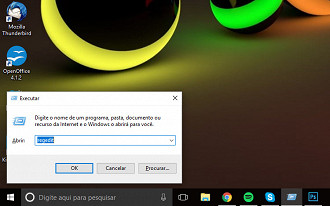
2 - Na janela do regedit procure por "HKEY_CURRENT_USERSoftwareClasses.jpg". Clicando na em .jpg, no lado direito irá aparecer uma chave, dê dois cliques e em Dados do valor, adicione o seguinte comando: "PhotoViewer.FileAssoc.Tiff". Sem aspas.
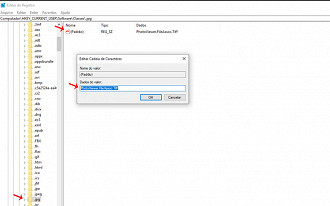
3 - Repita o procedimento acima nas demais chaves:
Computador\HKEY_CURRENT_USER\Software\Classes\.jpeg
Computador\HKEY_CURRENT_USER\Software\Classes\.gif
Computador\HKEY_CURRENT_USER\Software\Classes\.png
Computador\HKEY_CURRENT_USER\Software\Classes\.bmp
Computador\HKEY_CURRENT_USER\Software\Classes\.tiff
Computador\HKEY_CURRENT_USER\Software\Classes\.icoVocê pode copiar o endereço e colar na barra de navegação do Regedit para facilitar o processo, aí é só alterar o valor do Padrão para "PhotoViewer.FileAssoc.Tiff".

4 - Feito isso, feche o Regedit e pesquise na barra do Windows por "Configurações de Aplicativo Padrão" e pressione enter.
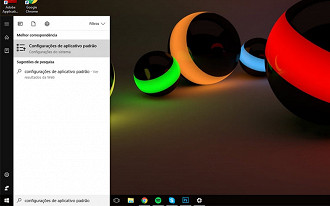
5 - Neste menu selecione "Aplicativos Padrão> Visualizador de Fotos" e então escolha "Visualizador de Fotos do Windows". E pronto, por padrão suas imagem já vão abrir na versão clássica do windows.
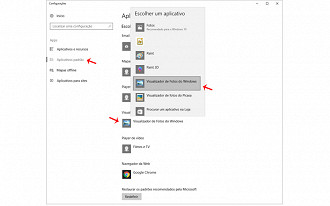
Veja também este artigo: como resgatar o visualizador padrão no Windows 10.






